Taula de continguts
Google us facilita això i ofereix una eina per integrar Google Drive amb l'Explorador de fitxers de Windows. Google no és l'únic a fer-ho: Microsoft OneDrive, Dropbox i Box són alguns altres exemples d'emmagatzematge al núvol que s'integra amb l'Explorador de fitxers de Windows mitjançant una aplicació que es pot descarregar. Hi ha una bona raó: fa que l'accés als fitxers sigui ràpid, fàcil i sense problemes.
Hola, sóc Aaron. He estat en tecnologia corporativa i seguretat de la informació durant més d'una dècada. M'encanta jugar i compartir les meves impressions sobre la tecnologia.
Vine a explorar l'aplicació d'escriptori de Google Drive amb mi; com el descarregueu i hi accediu des de l'Explorador de Windows.
Apunts clau
- Un cop descarregueu l'aplicació d'escriptori de Google Drive, és molt fàcil afegir Google Drive a l'Explorador de fitxers.
- Podeu afegir tots els vostres i els vostres Google Drives de les famílies a l'Explorador de fitxers si voleu.
- El procés és el mateix sempre que utilitzeu un sistema operatiu modern.
Com instal·lo Google Drive Desktop?
Us guiaré pel procés d'instal·lació des del principi fins al final. La vostra experiència d'instal·lació hauria de reflectir-ho. Si no és així, pensa en la configuració que has canviat o en els passos que has fet fora d'aquesta guia. Tot el que estic fent inclou la configuració predeterminada del meu sistema operatiu i del meu navegador.
Pas 1: aneu a la pàgina de baixada de GoogleDrive Desktop . Un cop allà, feu clic a Baixa Drive per a escriptori .

Pas 2: feu clic a la icona Explorador de fitxers a la barra d'eines a la part inferior de la pantalla.

Pas 3: feu clic a Descàrregues al menú de fitxers a l'esquerra de la finestra que s'obre.

Pas 4: feu doble clic a l'executable de configuració de Google Drive.

Pas 5: feu clic a Instal·la .

Pas 6: feu clic a Inicieu la sessió amb el navegador .

Pas 7: Seleccioneu el compte que voleu utilitzar. He buit els noms, però he encerclat el compte que volia adjuntar.

Pas 8: inicieu la sessió.

Pas 9: tanqueu el navegador finestra.
Pas 10: Google Drive apareixerà a la barra de tasques a la part inferior dreta. Si no el veieu, feu clic a la fletxa. Feu clic amb el botó dret a la icona de Google Drive.

Pas 11: feu clic amb el botó esquerre al giny o a la icona d'engranatge.

Pas 12: feu clic esquerre a Preferències .

Pas 13: feu clic a Google Drive.
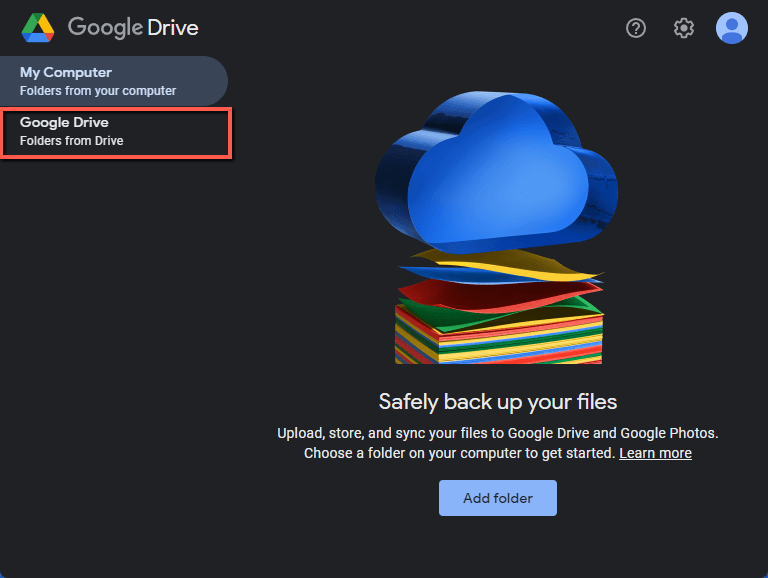
Pas 14: Feu clic a Obre a l'explorador. Podeu reflectir fitxers. Si voleu els vostres fitxers localment i penseu que no tindreu una connexió a Internet fiable, és una bona idea. Si teniu una connexió a Internet fiable, és possible que vulgueu utilitzar el núvol com a núvol. Mantingueu les coses a distància i accediu-hi.
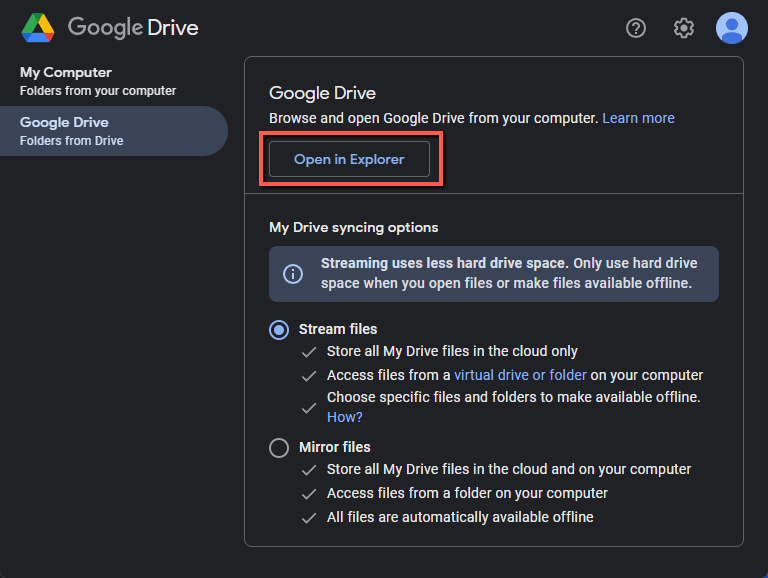
Pas 15: apareixerà una finestra nova. El que veureu és Google Drive muntat com a disc dur al navegador de fitxers de l'esquerra. A la dreta, veureu El meuDrive.
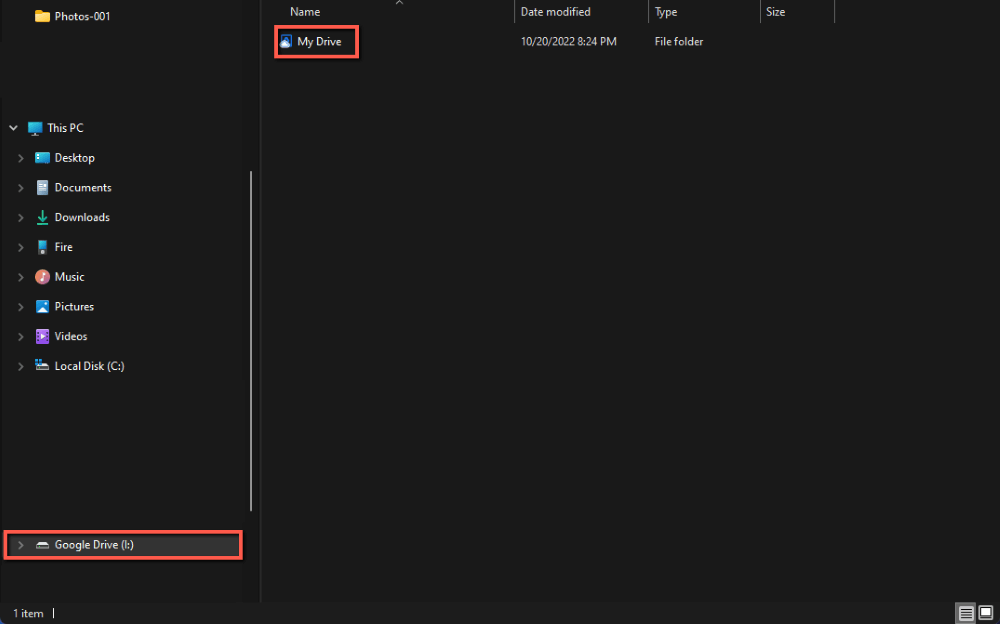
Pas 16: Feu doble clic a La meva unitat u donarà accés al vostre Google Drive. Si tanqueu i torneu a obrir l'Explorador de Windows, encara hi podreu veure el vostre Google Drive.
Afegir altres comptes
Com jo, és possible que tingueu altres comptes. Poden ser els vostres comptes o els dels vostres convivents. A continuació s'explica com els afegeixes.
Pas 1: feu clic a la icona del compte .

Pas 2: feu clic a Afegeix un altre compte .

Pas 3: seleccioneu el compte que trieu a la finestra del navegador que s'obre.

Pas 4: feu clic a Inicia sessió.

Pas 5: després de fer-ho, el vostre La unitat nova es carregarà a l'Explorador de Windows.

Preguntes freqüents
Anem a parlar d'algunes preguntes sobre com afegir Google Drive a l'Explorador de Windows.
Com puc afegir Google Drive al fitxer Explorador a Windows 10 o 11?
He afegit Google Drive a l'Explorador de fitxers a Windows 11. El procés, l'aspecte i la sensació d'afegir Google Drive a l'Explorador de fitxers és el mateix entre ambdós sistemes operatius. Tot i que Windows 11 va millorar Windows 10 d'alguna manera, no va canviar significativament la manera d'accedir als fitxers. Aquesta experiència és en gran part la mateixa i podeu seguir aquestes instruccions per als dos sistemes operatius.
Google Drive no es mostra a l'Explorador de fitxers?
Seguiu les instruccions aquí al peu de la lletra. Això em va passar perquè no vaig fer clic amb el botó dret a Google Drive a la barra de tasques per passar pelpassos per obrir Google Drive a l'Explorador. Google Drive no es munta com a unitat a l'ordinador fins que ho feu.
Conclusió
Per posar Google Drive a l'Explorador de fitxers de Windows calen uns quants passos. El millor de fer-ho: és ràpid i fàcil accedir als vostres fitxers a Google Drive. Es triga entre 10 i 20 minuts depenent de la vostra connexió a Internet i de si seguiu aquestes instruccions o no! També pots ampliar-ho a tots els teus comptes de Google de manera ràpida i senzilla.
Teniu algun hack d'emmagatzematge al núvol o de Google Drive fantàstic? Fes-m'ho saber als comentaris!

